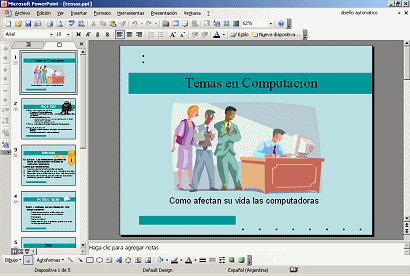CORREO ELECTRÓNICO: Pues yo lo empece a usar en la secundaria mas o menos y tengo experiencias de transferir archivos, aunque si son canciones es muy lento.
FOROS: Pues yo nunca he usado foros pero tengo entendido que son paginas en Internet que sirven de comunicación entre un grupo de personas.
BITÁCORAS: Pues a los blogs también se les llama bitácoras, los empece a usar entrando a la preparatoria, pues esto era necesario para mi formación.
CHAT: Pues recuerdo que antes de chat utilizaba messenger pero pues ahora ya casi no lo habro ahora ocupado mas el chat de facebook pues este me ofrece un poco mas de cosas.
VÍDEO CHAT: Pues vídeo chat si lo he utilizado y pues este me ha comunicado con personas que no están conmigo, lo hace de una forma como si estuviéramos hablando en persona.
TRANSFERENCIA DE ARCHIVOS: Pues lo he utilizad para mandar trabajos por medio de mi messenger o así.
https://blogger.googleusercontent.com/img/b/R29vZ2xl/AVvXsEjIAO8hSY-yYOBte9Rpp9pPmjn7CPFZ-Z-WLLDOIshMLgcUXboCrur4s7IrwlTe_NNNdEMcTwjwgkO9xg8GH0SIV19u6FlFoedCO1WU2sfvqr7lOIbGsubh71Yi0rWlCl3JGfqYdsX60Ww/s1600/internet+%25281%2529.jpg
https://www.google.com.mx/imghp?hl=es&tab=ii